Comment activer l'interface expérimentale "Ribbon" dans LibreOffice

Si vous aimez l'interface "Ribbon" de Microsoft mais que vous préférez le LibreOffice libre et open source, vous pouvez obtenir le meilleur des deux mondes ... vous êtes prêt à supporter une fonctionnalité expérimentale. Bien que n'étant pas officiellement une alternative au Ruban, la "Notebookbar" de LibreOffice ressemble étrangement, et c'est une grande amélioration sur les anciennes barres d'outils de LibreOffice.
Il y a dix ans, Microsoft a réorganisé sa suite Office avec le Ruban. icônes uniformes avec des onglets pleins de caractéristiques étiquetées de tailles variables. Certaines personnes l'ont aimé; certaines personnes le détestaient; la plupart s'y sont simplement habitués. Microsoft a continué à présenter la mise en page à d'autres applications, y compris l'Explorateur Windows, et à ce stade, il se sent comme une partie normale de l'interface utilisateur Windows. L'idée a même coulé dans la conception de l'interface Linux et Mac depuis lors.
Vous pourriez argumenter tout cela, laissant LibreOffice se sentir un peu ... daté. Pour résoudre ce problème, l'équipe LibreOffice travaille sur une nouvelle fonctionnalité appelée Notebookbar; vous pouvez lire leurs notes de conception si vous êtes intéressé. Mais si vous utilisez LibreOffice 5.3, vous pouvez activer la fonctionnalité dès maintenant. Voici comment et à quoi il ressemble
Étape 1: Activer les fonctions expérimentales
Si vous avez un document ouvert maintenant, enregistrez-le, car vous devrez redémarrer LibreOffice pendant ce tutoriel.
Une fois que c'est done, cliquez sur Outils> Options.
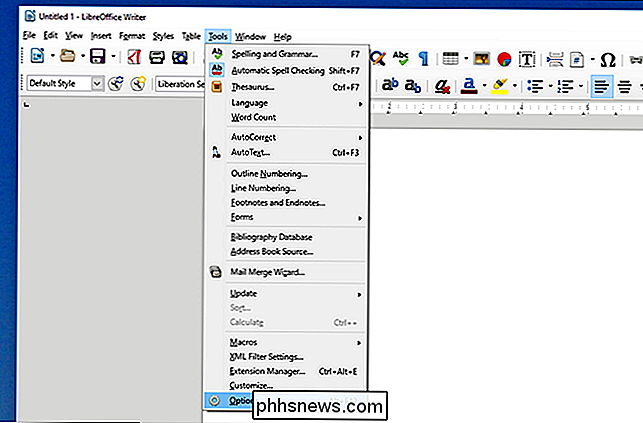
Dans la fenêtre des options, allez dans la section LibreOffice> Avancé
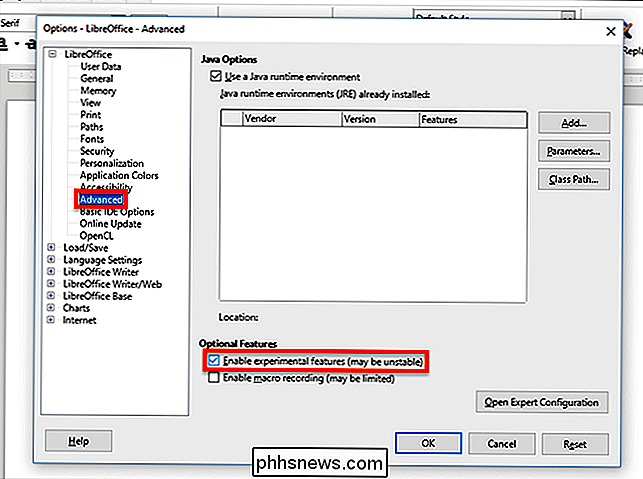
Cochez "Activer les fonctions expérimentales (peut être instable)" puis cliquez sur "OK". LibreOffice.
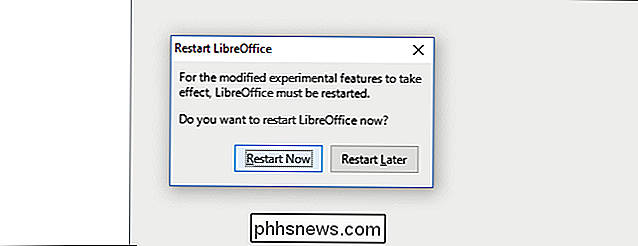
Le programme redémarre
Deuxième étape: Activer la barre de note
Dans la barre de menus, cliquez sur Affichage> Disposition de la barre d'outils> Barre de notes
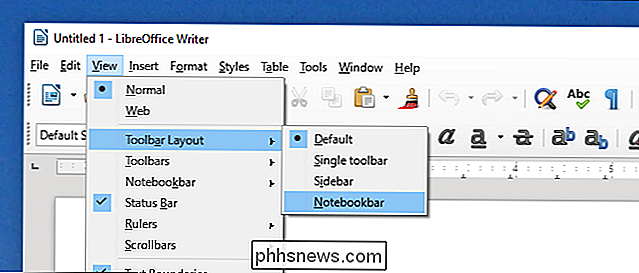
Vous avez activé la barre de notes. Vous verrez que cela ressemble beaucoup au Ruban de Microsoft Office.

... Au moins, l'onglet "Accueil" le fait. Certains des autres onglets laissent à désirer.
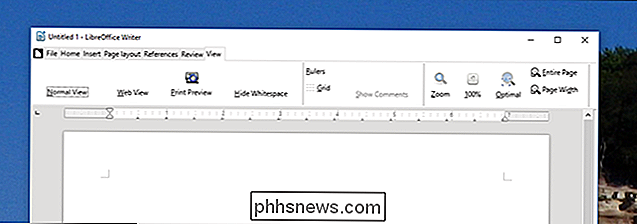
Ne jugez pas trop durement: c'est un travail en cours. Nous sommes sûrs qu'un espacement bizarre comme celui-ci sera réglé avant que cette fonction ne soit disponible en dehors du mode expérimental
Activer la barre de menu et autres réglages
Lorsque vous activez la barre de note, la barre de menu disparaît. Si vous voulez revenir à la barre de menu, c'est simple: cliquez simplement sur l'icône de la page, à gauche de l'onglet "Fichier", puis cliquez sur "Menubar".
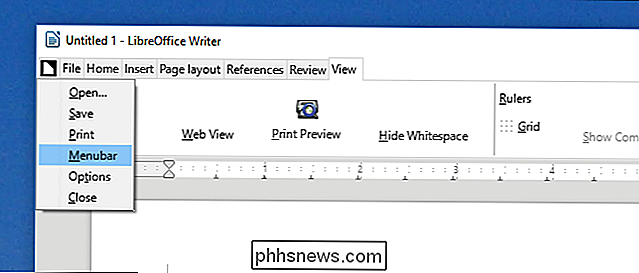
Juste comme ça, votre barre de menu réapparaît Comme nous l'avons vu plus haut, vous devrez le faire si vous voulez revenir de la barre des Notebooks à la barre d'outils par défaut.
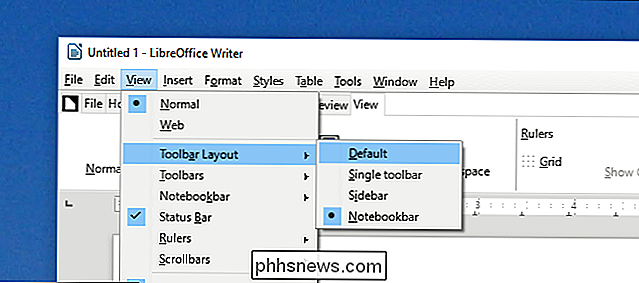
Mais nous pouvons aussi utiliser la barre de menu pour explorer d'autres interfaces pour la Notebookbar. Cliquez sur View> Notebookbar et vous verrez quelques options.
L'option "Tabbed" est la valeur par défaut, et c'est ce que nous avons vu dans la section ci-dessus. Mais il y a deux autres options ici. Les "groupes contextuels" tentent de montrer uniquement les boutons dont vous avez besoin en fonction du contexte. Ce que vous voyez dépend de ce que vous faites.
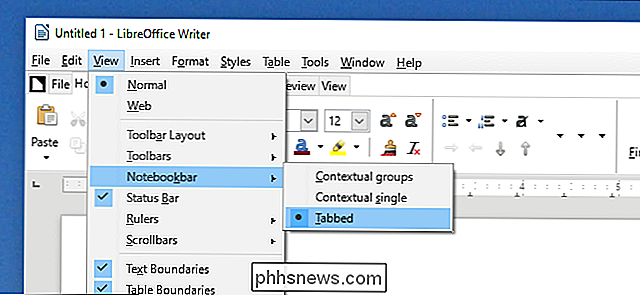
Il y a aussi "Contextual single", qui ressemble à la barre d'outils par défaut, mais comme Contextual Group est basé sur le contexte.
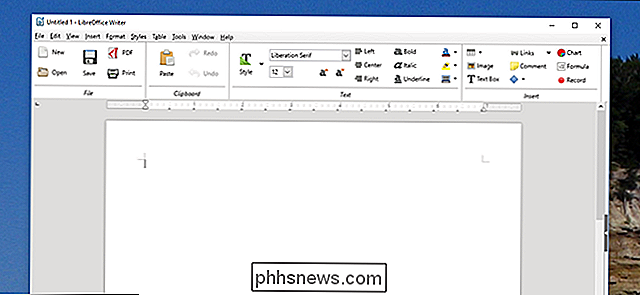
Tout ceci est expérimental, donc ne vous attendez pas à ce qu'il lise encore votre esprit. Mais c'est un regard intéressant sur ce que l'équipe LibreOffice envisage de faire à l'avenir, et il y a de bonnes chances que vous la trouviez au moins un peu utile en ce moment.
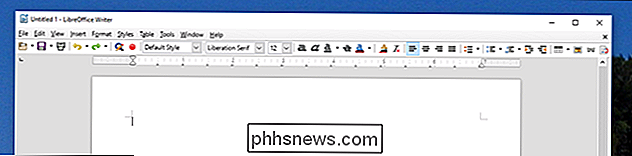

Comment tirer le meilleur parti de votre Chromebook
Les Chromebooks sont de petits appareils fantastiques. Ils sont assez simples pour être utilisés par presque tous les utilisateurs, et leur prix est souvent inférieur à celui des ordinateurs portables Windows. MacBooks. Que vous soyez un vétéran du Chromebook ou un acheteur débutant, voici quelques conseils et astuces pour vous aider à tirer le meilleur parti de votre ordinateur.

Comment se débarrasser des notifications et des logiciels fournis par AVG
AVG Antivirus inclut des extensions de navigateur, des notifications et d'autres fonctionnalités susceptibles de vous distraire. Si vous voulez juste un antivirus pour protéger silencieusement votre système en arrière-plan, voici comment réduire AVG RELATED: Quel est le meilleur antivirus pour Windows 10?



